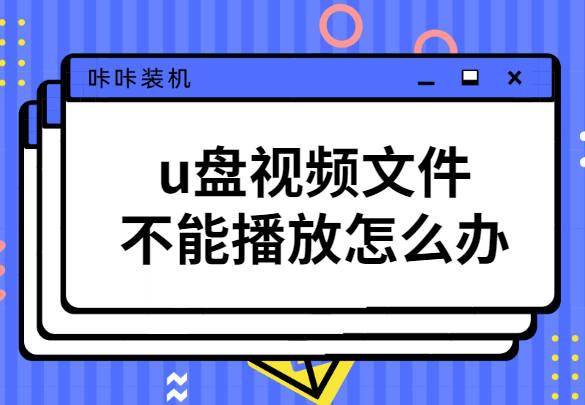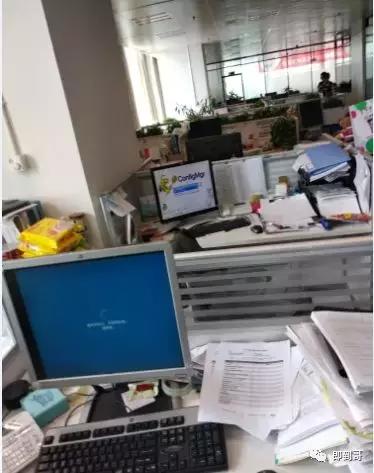1、包装前准备的工具 下载视频教程:https://pan.baidu.com/s/1kVPuKCn
1、安装Windows7安装光盘镜像的官方发布最好是旗舰版。
2.各种需要预装的应用软件,如Office、QQ、解压工具winrar、迅雷、Win7优化大师等,当然也可以支持谁的网站安装谁的软件工具。包装中使用的绿色软件包括绿色7Z压缩和自解压程序,win7激活工具Oem7F7B.EXE,系统封装首席执行官2.0等。
3.系统包装工具、系统运行库和包装工具。下载地址:https://pan.baidu.com/s/1pKVcdFt
4、WindowsPE光盘(最好是Windows7PE光盘)。Windows7PE可使用光盘Windows7AIK制作,也可下载以下地址:
pe系统下载地址:https://pan.baidu.com/s/1o6t0u3g
5.硬件驱动下载地址:https://pan.baidu.com/s/1cILdMI
6、本人用VMware Workstation -11.0测试封装。下载地址:https://pan.baidu.com/s/1qW0sgc0
7、这里是本人的作品希望大家测试后给出宝贵意见:https://pan.baidu.com/s/1skvZijV
二、安装操作系统和应用程序
1、安装Windows这里就不多说旗舰版的操作系统了,百度不能看教程:
注意安装操作系统有四个环节:① 操作系统最好安装在C盘,安装时最好不要连接到网络。② 在安装过程中提示输入序列号时,不要输入序列号,直接点击下一步继续系统安装。② 在安装过程中提示输入序列号时,不要输入序列号,直接点击下一步继续系统安装。③ 为了保持包装系统的纯度,安装良好Windows最好不要在操作系统后安装硬件驱动器。当然,驱动程序的安装不会影响系统的包装。④ 为避免调整优化系统、安装应用软件过程中出现不必要的错误和产生错误的报告文件。第一次进入系统桌面只有一个回收站图标,不用担心,应该先禁止UAC关闭错误报告。禁用UAC关闭错误报告方法如下:-点击开始-打开控制面板,点击系统和安全,选择操作中心,点击左侧更改用户账户控制设置,然后将左侧滑杆调整到弹出对话框中的永不通知,然后点击确定禁止UAC了。设置完成后(系统需要重新启动才能生效)。看下图:
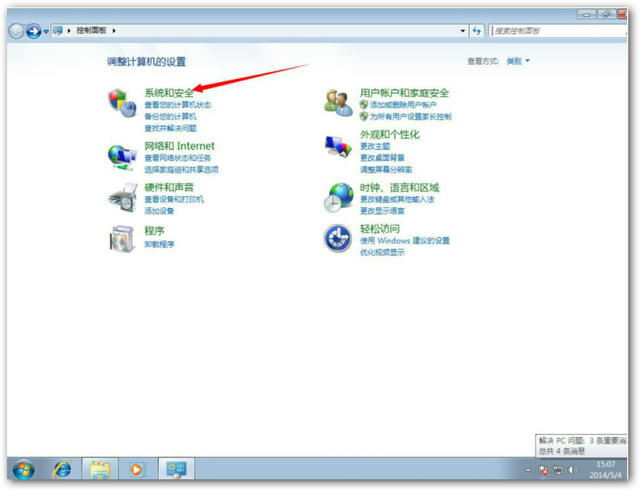
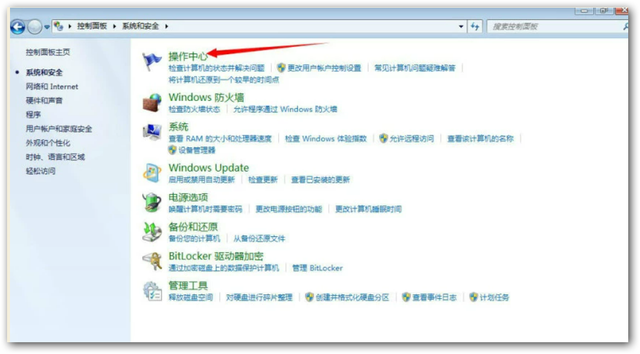
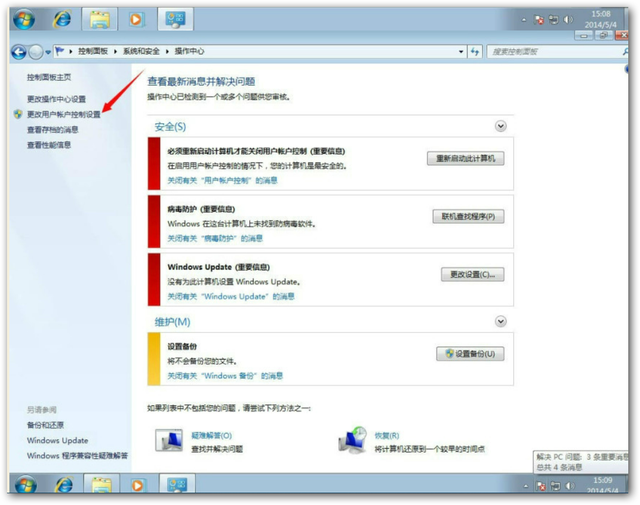
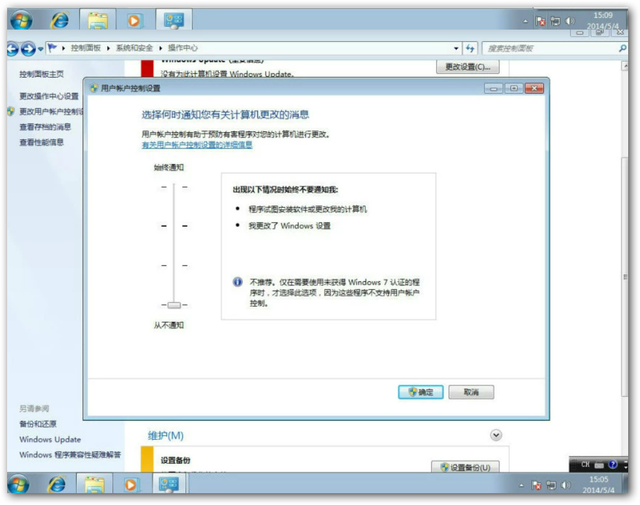
2.接下来,点击维护,在详细设置中找到并点击问题检查报告解决方案下方的设置,在弹出页面中选择从不检查解决方案(不推荐),点击确定禁止错误报告。看下图:
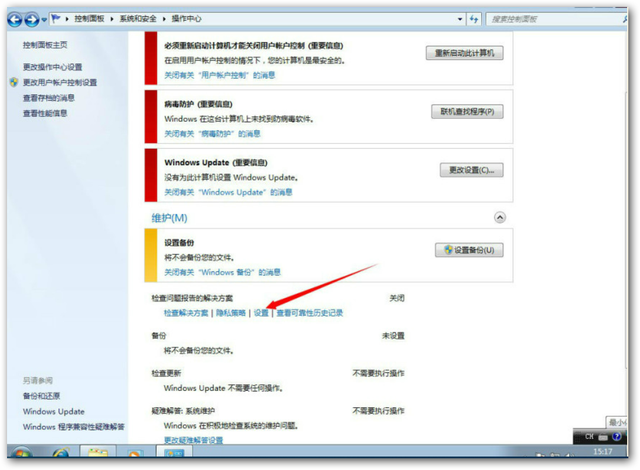
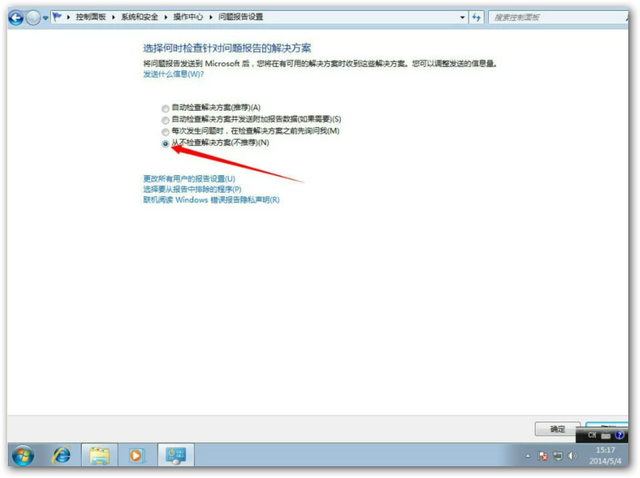
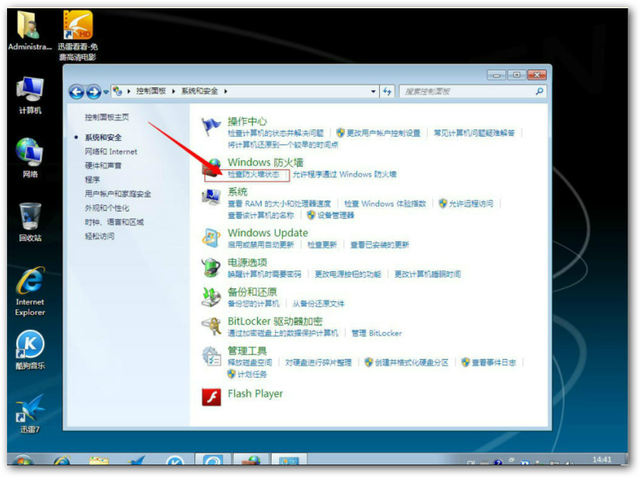
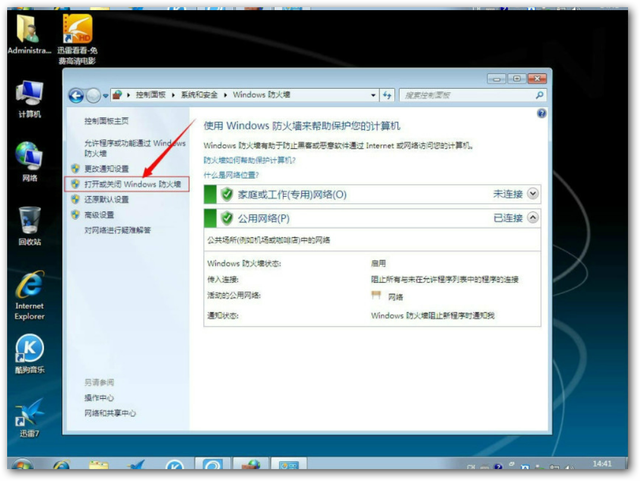
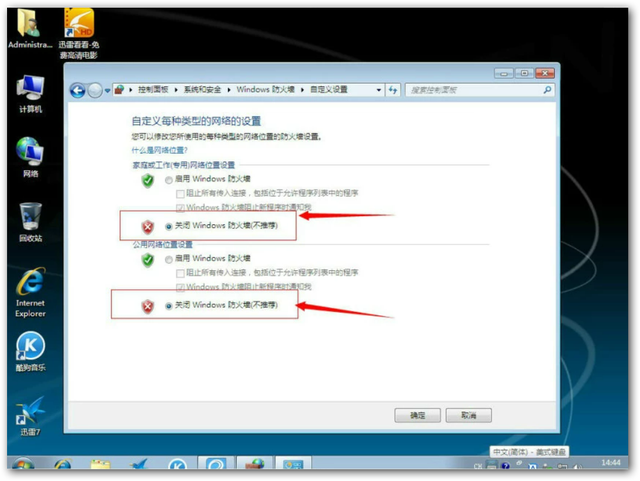
返回安全中心-点击-启用或禁用自动更新-点击-选择选项-选择不检查更新。取消检查,允许所有用户在此计算机上安装更新。
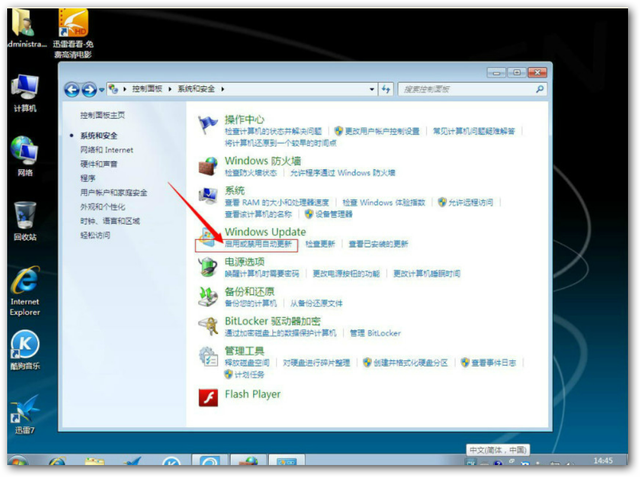
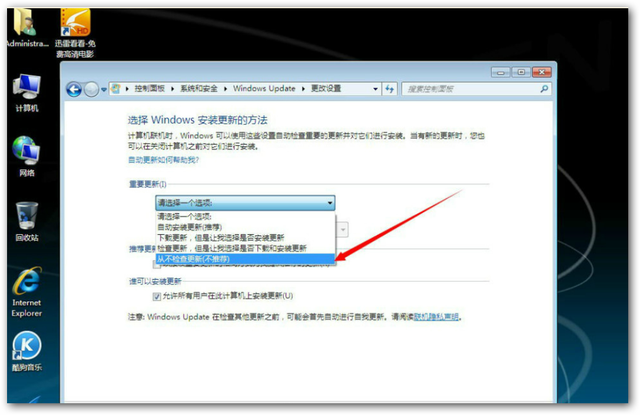
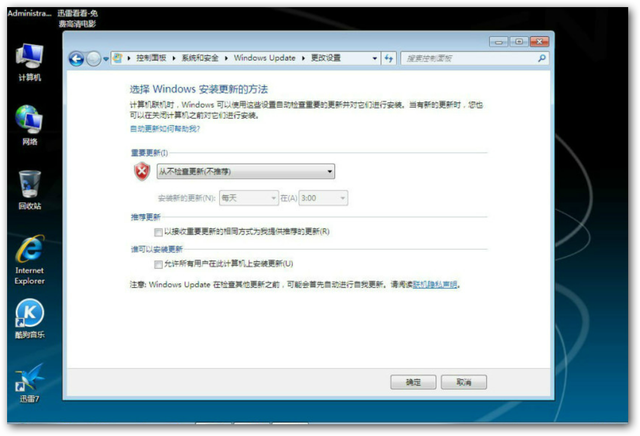
接下来,单击左侧的更改操作中心设置,检查安全信息和维护信息√,全部取消,确定。
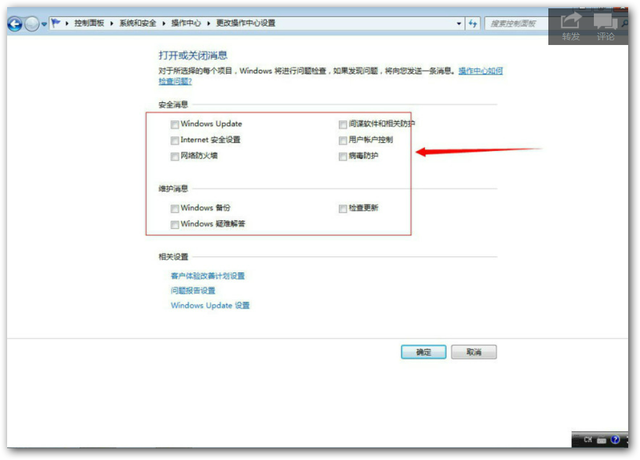
三、包装准备
1、启用Administrator管理员用户账户。
右键计算机-点击-管理-双击-本地用户和组-点击用户---Administrator点击属性弹出用户图标Administrator在属性对话框中,账户已被禁用的前钩可以删除,然后点击确定启用Administrator用户帐户。
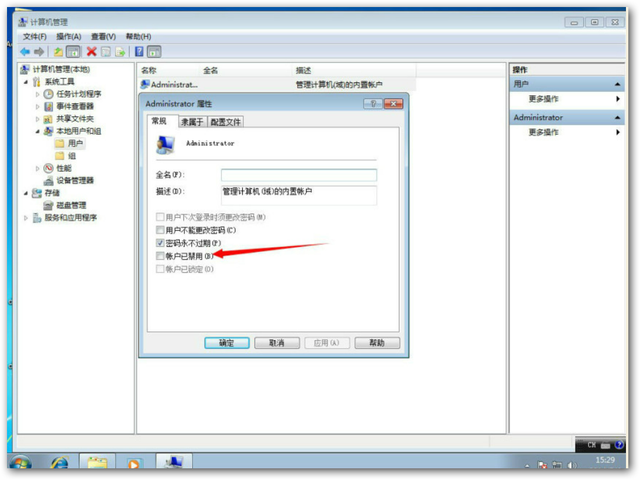
取消计算机,系统将有两个账户12和Administrator。选择使用Administrator登录用户账户
2、进入Administrator账户:打开控制面板,用户账户和家庭安全项目
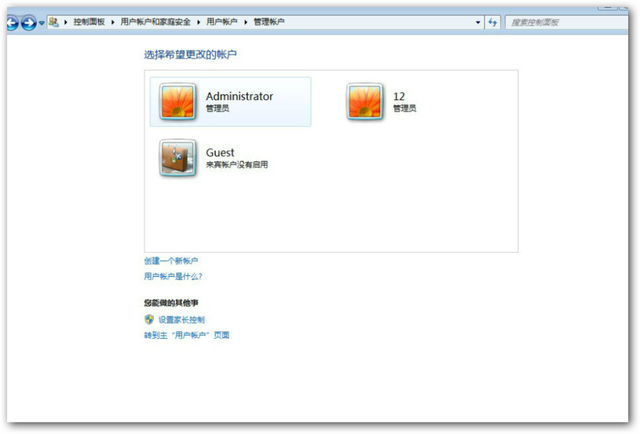
选择右侧删除账户,以删除12用户
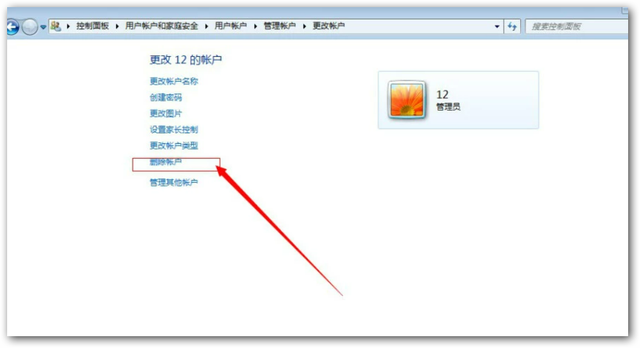
选择删除文件删除后只剩下Administrator和GUEST了。删除后只剩下Administrator和GUEST了。
3.安装各种需要包装的应用软件。为减少系统体积,使用7z包装时调用解压和自动解压工具。
我在这里安装了下载的软件winrar_4.0 ,flash 12,QQ酷狗音乐7、迅雷7,酷狗音乐7、迅雷7、迅雷观看播放器。
首先,将通用驱动助理和系统驱动助理和GoDX9,GoVC2005,NetFramework4.0,Program Files。安装背景图片,激活工具,QQ2014年自动安装,复制到c盘windows\\setup\\sp在文件夹中,准备封装调用。
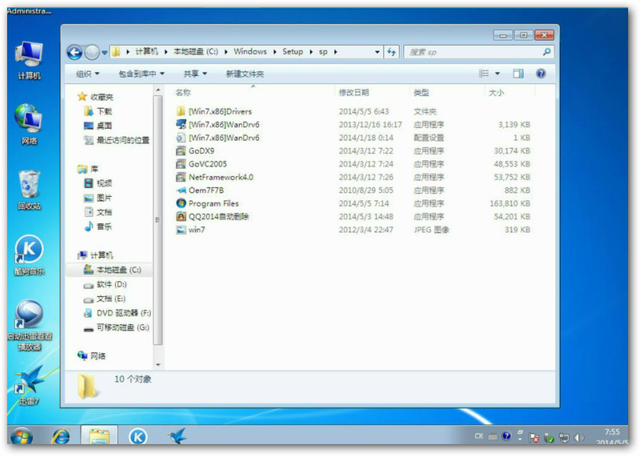
(注:如果要先安装2013年以上版本QQ在系统中,不能使用7z包装压缩,由于注册表的权限,包装系统正在减压QQ如果不压缩体积,就会出错,无法完成安装。这里我用AU3编写自动安装脚本,进入系统时调用完成安装。软件可以在上面的网站下载 。
----接下来,双击打开7z解压和自解压工具7-ZipPortable.exe,先放在一边,打开 C:\\Program Files找到要压缩的软件目录,选择文件(如DVD maker,KuGou,Thunder Network)几个文件夹拖到7-ZipPortable.exe在窗框上,选择弹出窗口的极限压缩,确定。(注意:压缩好的文件一般在c盘)
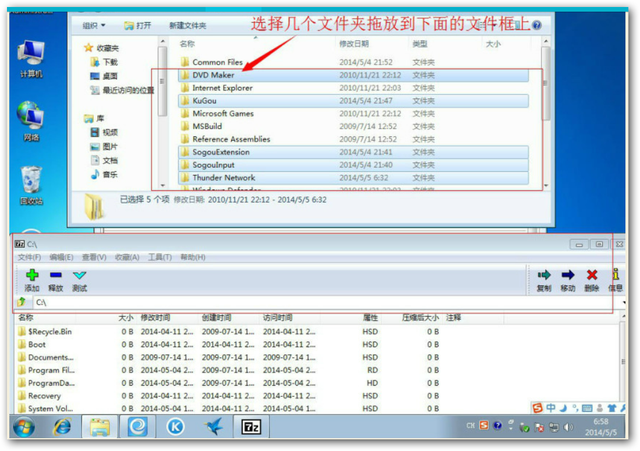
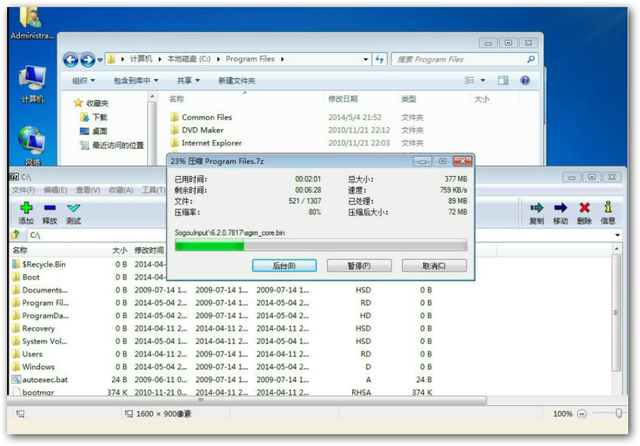
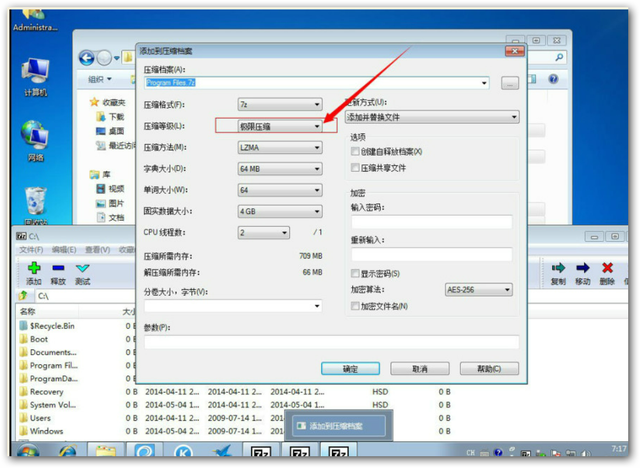
然后打开7z解压和自解压工具easy7z.exe,把Program Files.7z包转化为自动解压Program Files.exe文件。第一导入Program Files.7z,点击下一步,在这里更改图标,点击下一步,在这里更改解压背景图片。(注意:选择下面的解压路径时,一定要看清楚软件安装在哪里,一定要解压到哪里。第一导入Program Files.7z,点击下一步,在这里更改图标,点击下一步,在这里更改减压背景图片,(注:在选择下面的解压路径时,您必须清楚地看到软件安装在哪里,您必须解压到哪里。一般默认情况下安装C:\\Program Files文件夹),然后点击下一步,直到确定。
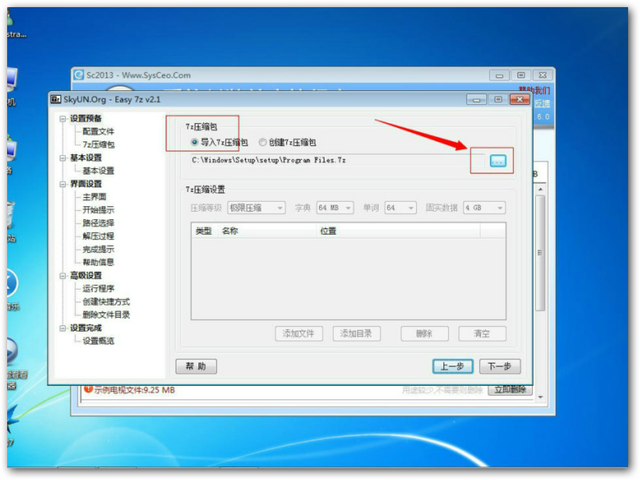
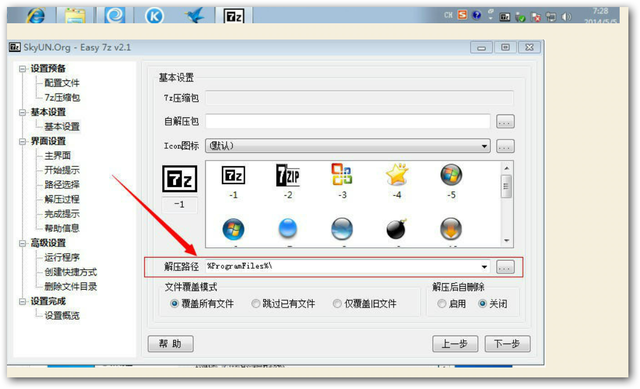
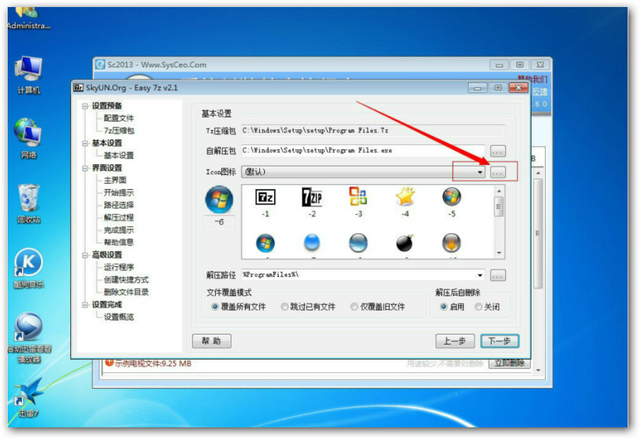
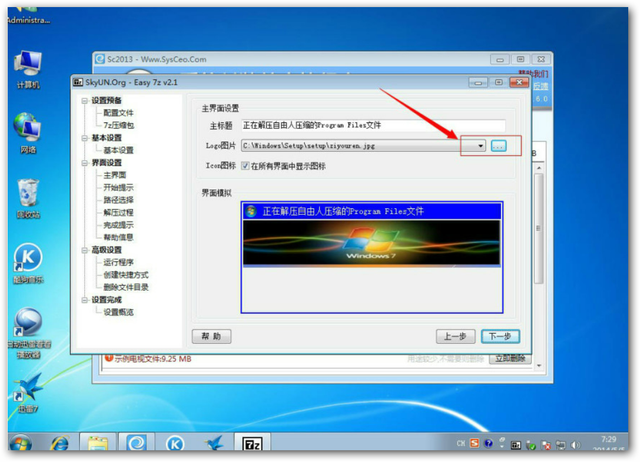
需要注意的是:
1、张普通DVD光盘容量为4.37G左右,为了避免生成的包装文件太大,无法记录DVD光盘。
2.安装应用程序时,控制系统盘的容量。一般来说,确保系统清除休眠文件(hiberfil.sys)和页面文件(pagefile.sys)后占用空间不超过8.5G。希望大家用系统减肥工具Windows7瘦身秘书 2.0.减肥系统。(这里就不多说了)
3.根据自己的喜好调整和优化系统安装的应用程序,清理系统的临时文件、垃圾文件和注册表。这里要注意调整、清洗后可能导致系统不稳定的问题,希望慎用。
4、右键计算机---属性---高级系统设置---在属性对话框里选择- -高级-在性能下选择-- 设置 --在性能选项对话框中选择-先进-点击更改设置将虚拟内存设置为d盘(减少c盘1)g左右空间)
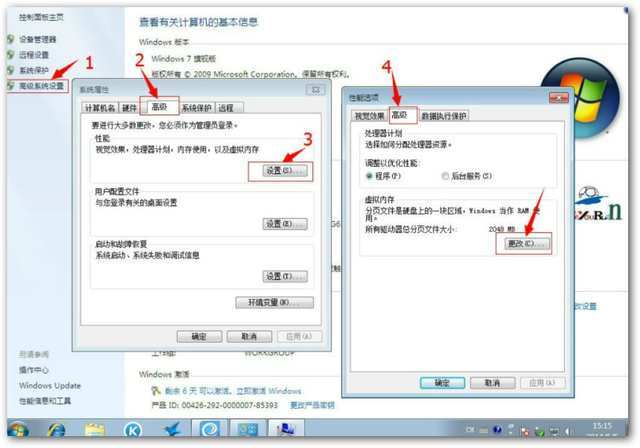
四、开始包装(是时候激动人心了)
将系统首席执行官2.0复制到c盘windows双击打开文件夹,点击母版系统,右侧-- 立即删除,点选时提示操作,等待删除完成然后重新启动计算机。
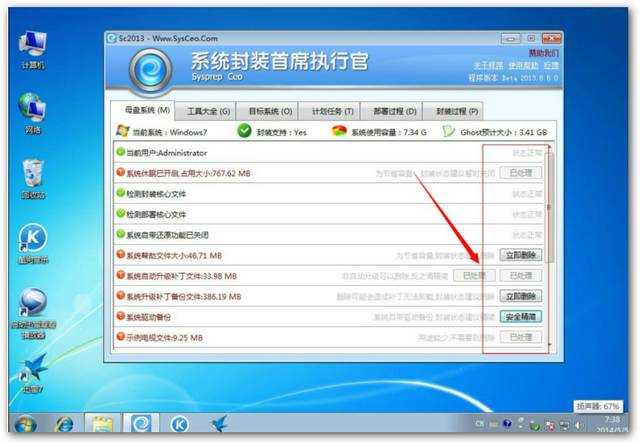
接下来,再次打开c盘windows文件夹中系统首席执行官2.0.exe,在点击目标系统下检查-操作设备管理器,默认情况下,点击-计划任务也是最关键的。浏览找到c:\\windows\\setup\\sp下的[Win7.x86]WanDrv6.exe,在运行计划中-选择系统安装中-输入执行参数 /fa 点击添加,浏览找到Program Files.exe,在运行计划中-选择系统安装前-点击添加(其他参数默认)。
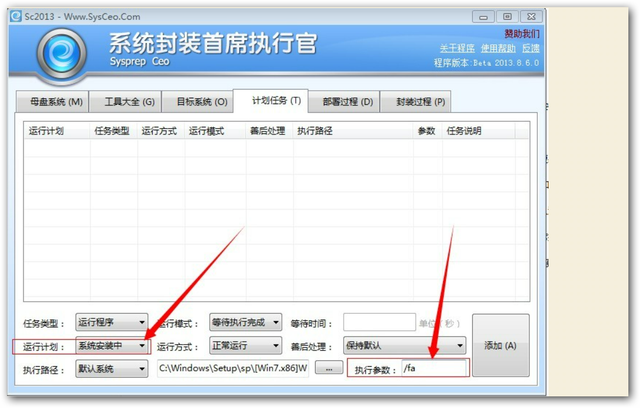
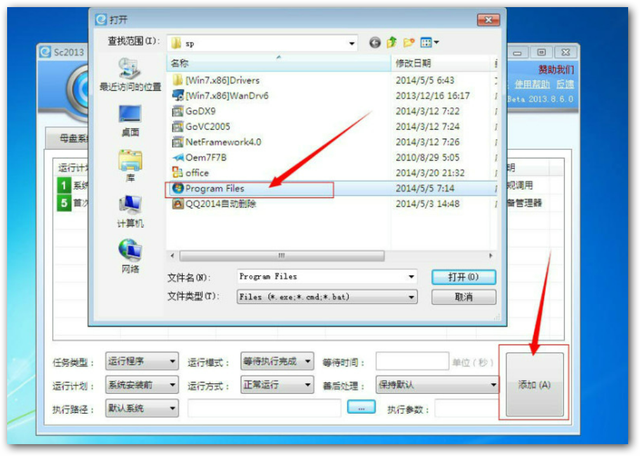
在浏览打开GoDX9,GoVC2005,NetFramework4.0.(注:如果我下载了上面的链接软件)在执行参数后面输入这三个文件 /s 。其它参数默认(也可以在--善后处理--后面选择--删除文件)(注意:NetFramework4.0安装过程比较长,我提前安装在系统中使用7z打包调用)
QQ自动安装和Oem7F7BEXE,调用时选择-在运行计划中-首次登录时调用。
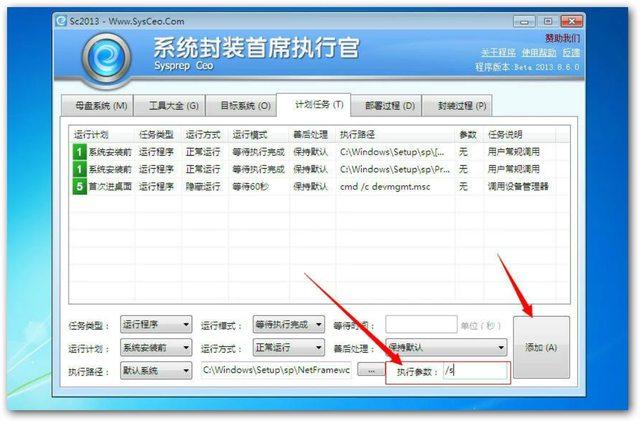
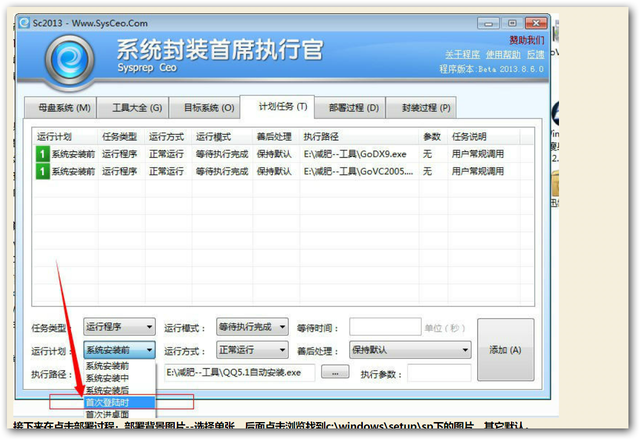
然后点击部署过程:部署背景图片-选择单张图片,然后点击浏览找到c:\\windows\\setup\\sp下图,其他默认。
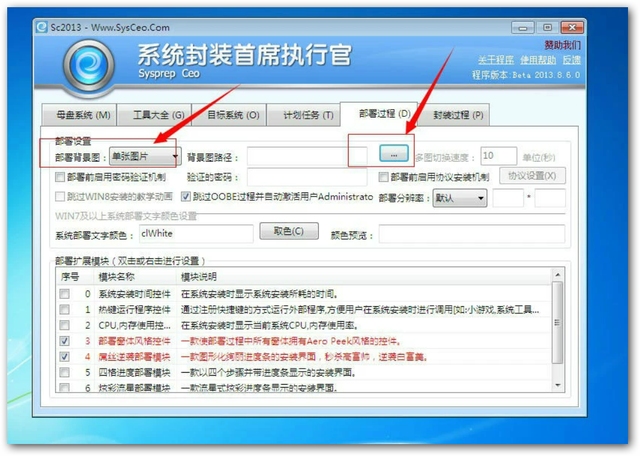
接下来,包装过程,防止扩展设置中非法篡改ie防止非法篡改主页oem信息打上勾√。
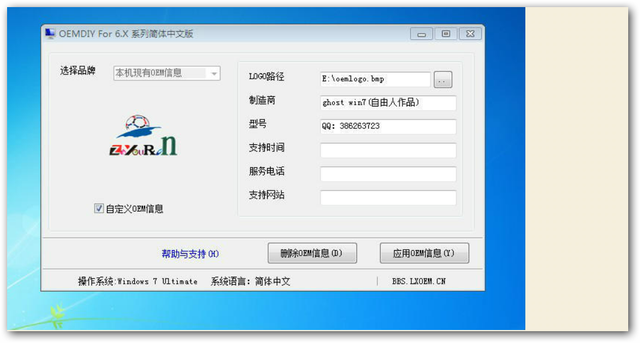
接下来,包装过程,防止扩展设置中非法篡改ie防止非法篡改主页oem信息打上勾√。(oem信息用OEMDIY.EXE自己做)其他默认。
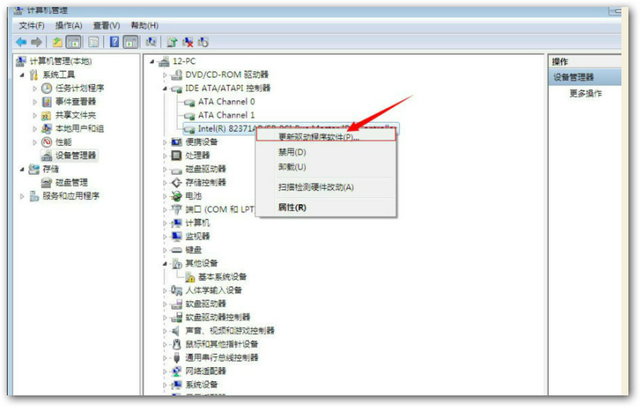
此时,不要击开始包装,双击右键-计算机-管理-设备管理器IDE ATA右键点击控制器,更新驱动程序应用软件,
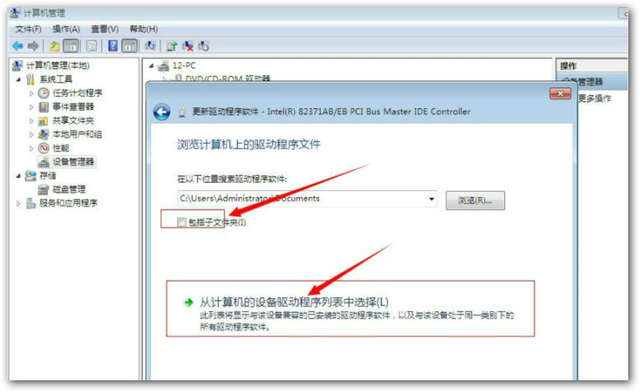
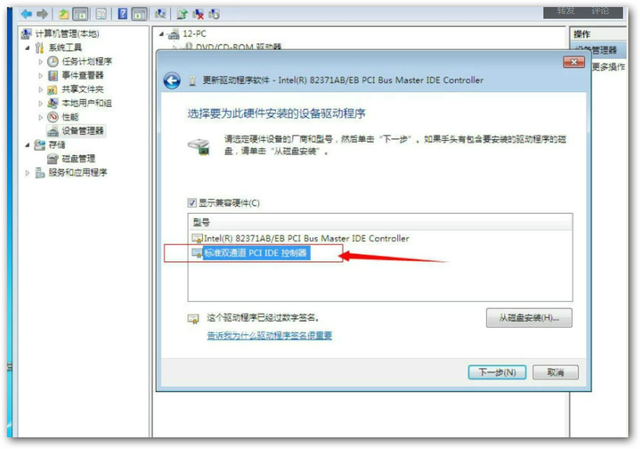
点击浏览计算机查找驱动程序,点击取消包括子文件夹的钩,点击计算机设备驱动程序列表,
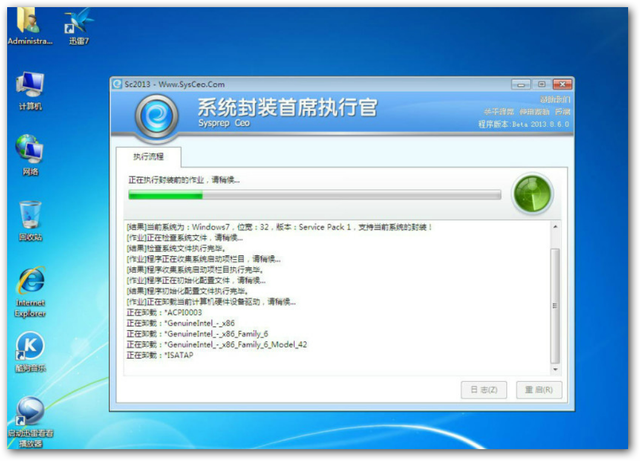
点击-开始包装,
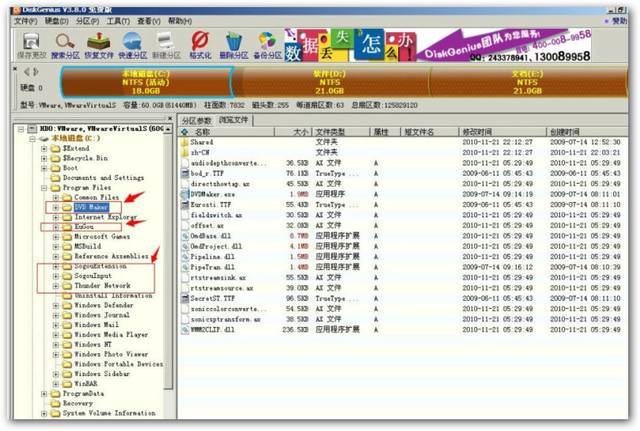
包装完成后,不要重新启动计算机,插入一个win7pe系统光盘,(我在这里用的是VMware Workstation从虚拟机和每个人的教程中设置pe系统启动,进入win7pe后打开diskgen磁盘分区工具,夹住我们前面压缩的几个文件(DVD maker,KuGou,Thunder Network等等)在右边-浏览文件-下面-右键删除,节省系统空间。
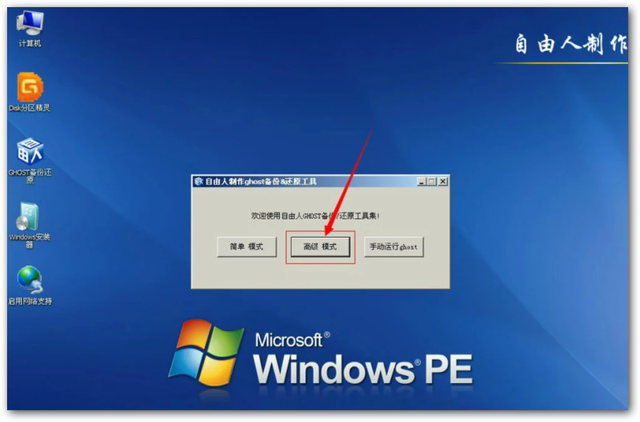
打开桌面ghost备份还原工具,点击-高级模式-点击备份-点击浏览,点击e盘,点击打开,输入下面的输入框win7。
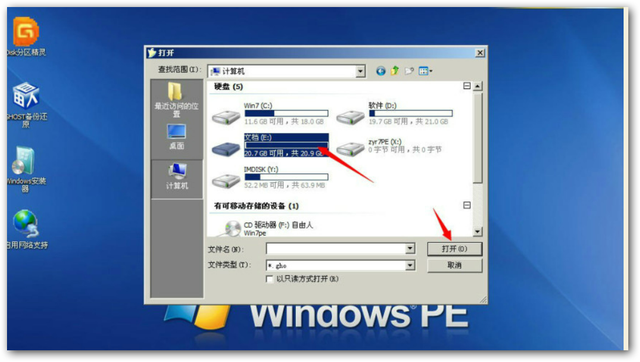
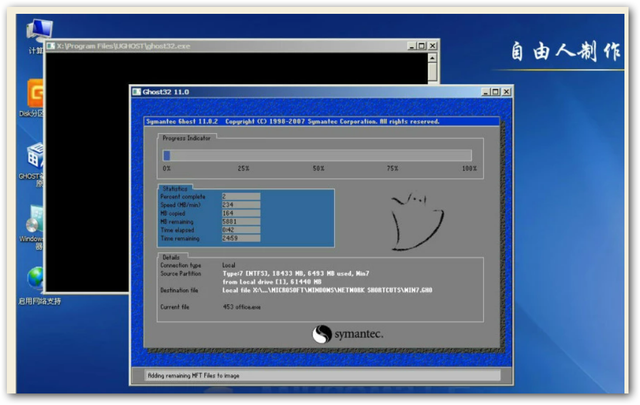 打开桌面ghost备份还原工具,点击-高级模式-点击备份-点击浏览,点击e盘,点击打开,输入下面的输入框win7.点击打开。将压缩率拉到9,点击备份选择分区,选择弹出对话框,ghost进度条可以从0%到100%完成。备份好的win7.gho文件可以从虚拟机中复制。(这一步不能做,直接重新启动电脑,可以看到包装系统开始安装)
打开桌面ghost备份还原工具,点击-高级模式-点击备份-点击浏览,点击e盘,点击打开,输入下面的输入框win7.点击打开。将压缩率拉到9,点击备份选择分区,选择弹出对话框,ghost进度条可以从0%到100%完成。备份好的win7.gho文件可以从虚拟机中复制。(这一步不能做,直接重新启动电脑,可以看到包装系统开始安装)